Déverrouiller le bootloader et installer TWRP sur OnePlus X

Important : Le déverrouillage du bootloader efface toutes les données de l’appareil. Sauvegardez vos photos, contacts et applications avant de commencer.

Préparations et définitions rapides
- Débogage USB : mode qui permet au PC de communiquer avec le téléphone via ADB.
- Fastboot : protocole pour flasher des partitions depuis un PC lorsque l’appareil est en mode bootloader.
- TWRP (Team Win Recovery Project) : recovery personnalisé utilisé pour installer des ROMs, effectuer des sauvegardes et restaurations.
Prérequis essentiels :
- Batterie : au moins 60 % de charge.
- Sauvegarde complète des données (contacts, photos, applications).
- Pilotes ADB/USB installés sur l’ordinateur.
- Fichier de recovery TWRP pour OnePlus X placé dans le même dossier que l’outil minimal ADB/fastboot.
Faits clés : taille des outils mentionnés dans le guide d’origine — pilotes ADB ~12 Mo, Minimal ADB Fastboot ~1 Mo.
Déverrouillage du bootloader
Suivez ces étapes dans l’ordre. Chaque commande fastboot doit être lancée depuis le dossier contenant l’outil minimal ADB/fastboot.
- Installez les pilotes ADB/USB sur votre ordinateur (téléchargement indiqué ~12 Mo). Si vous avez Windows, acceptez les invites d’installation de pilote.
- Activez le débogage USB : ouvrez Paramètres > À propos du téléphone, appuyez plusieurs fois sur Numéro de build jusqu’à l’activation des Options pour les développeurs ; revenez à Paramètres > Options pour les développeurs et activez Débogage USB.
- Éteignez votre OnePlus X.
- Démarrez en mode fastboot : appuyez simultanément sur le bouton d’alimentation et le bouton volume haut jusqu’à l’apparition du logo fastboot.
- Connectez le OnePlus X à l’ordinateur via câble USB.
- Installez Minimal ADB and Fastboot (outil léger, ~1 Mo) sur l’ordinateur.
- Ouvrez la fenêtre de l’outil minimal ADB/fastboot : dans le dossier, maintenez Shift et faites clic droit -> Ouvrir la fenêtre de commande ici (ou PowerShell).
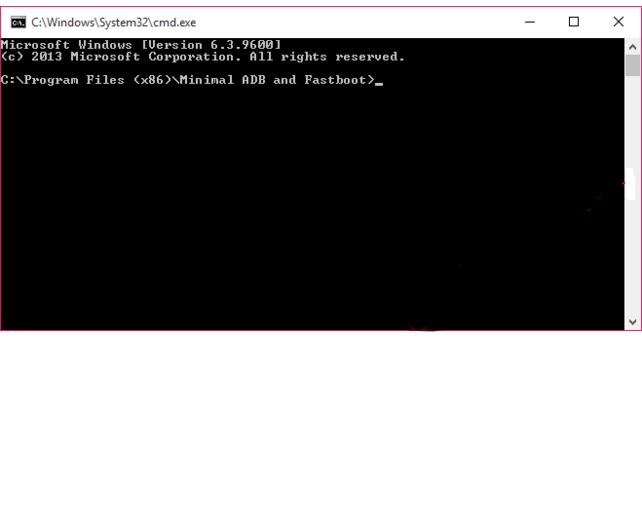
- Vérifiez que l’appareil est reconnu en mode fastboot :
fastboot devices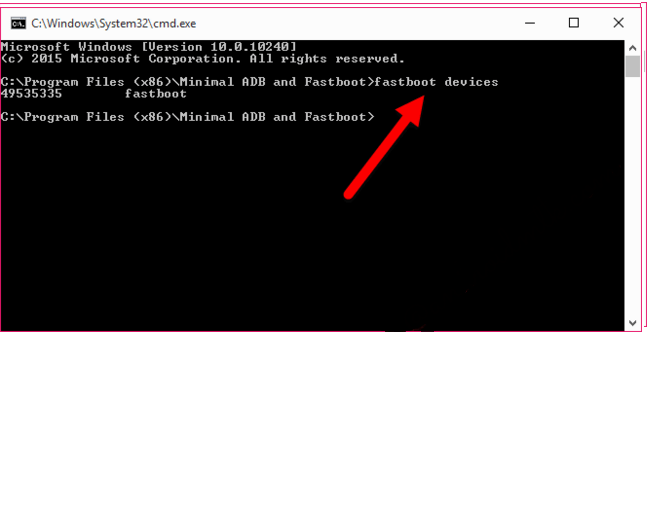
- Lancez la commande de déverrouillage :
fastboot oem unlock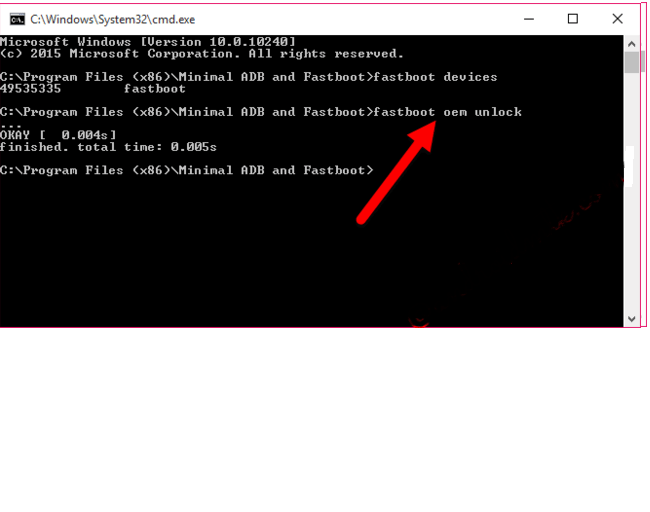
- Sur le téléphone, confirmez le déverrouillage avec les touches volume (pour choisir) et power (pour valider). Le processus effacera les données et redémarrera automatiquement.
- Une fois le redémarrage terminé, débranchez le téléphone.
Résultat attendu : le bootloader est déverrouillé et l’appareil a redémarré (avec suppression des données utilisateur).
Installer (flasher) TWRP sur OnePlus X
Remarque : vous pouvez aussi tester TWRP temporairement sans flasher en utilisant la commande fastboot boot
- Téléchargez le fichier de recovery TWRP spécifique au OnePlus X et placez-le dans le même dossier que l’outil minimal ADB/fastboot (nom suggéré : oneplusx-recovery.img).
- Éteignez l’appareil et démarrez en mode fastboot (bouton d’alimentation + volume haut).
- Connectez l’appareil à l’ordinateur et vérifiez la connexion :
fastboot devices- Flashez la partition recovery :
fastboot flash recovery oneplusx-recovery.img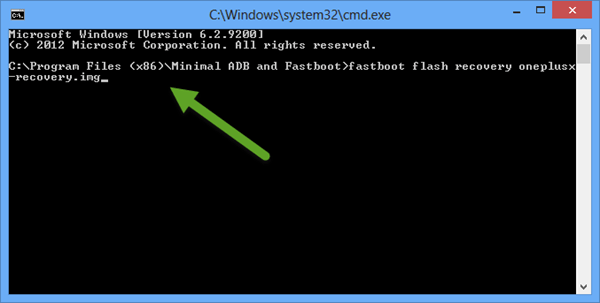
- Après l’achèvement du flash, redémarrez l’appareil ou démarrez directement en recovery (volume bas/haut selon le boot menu) pour vérifier que TWRP est opérationnel.
- Si tout est OK, débranchez l’appareil.
Résultat attendu : TWRP est installé et accessible depuis le menu recovery. Vous pouvez maintenant faire des sauvegardes NANDroid, installer des ROMs et gérer les partitions.
Critères d’acceptation
- L’appareil démarre en mode fastboot et répond à fastboot devices.
- La commande fastboot oem unlock a démarré et l’appareil confirme le déverrouillage.
- Après le flash, démarrer en recovery affiche l’interface TWRP.
- Les sauvegardes et les installations via TWRP s’exécutent sans erreurs critiques.
Scénarios de test rapides
- Test 1 : Exécution de fastboot devices renvoie un identifiant ; sinon vérifier pilotes USB.
- Test 2 : fastboot oem unlock déclenche l’écran de confirmation sur le téléphone.
- Test 3 : fastboot flash recovery termine sans erreurs (code de sortie 0) et TWRP démarre.
Dépannage courant
- L’ordinateur ne voit pas l’appareil : installez/actualisez les pilotes ADB, essayez un autre câble USB ou un autre port.
- fastboot affiche « waiting for device » : redémarrez en mode fastboot et reconnectez le câble.
- Après déverrouillage, l’appareil reste bloqué : tentez un wipe cache/dalvik depuis TWRP ou restaurez une sauvegarde.
Alternatives et approche temporaire
- Boot temporaire de TWRP sans flasher :
fastboot boot oneplusx-recovery.imgAvantage : tester TWRP sans modifier la partition recovery.
- Utiliser des outils graphiques : certains utilitaires tiers offrent une interface pour fastboot mais ils n’ajoutent rien de nouveau techniquement.
Liste de vérification par rôle
- Utilisateur final : sauvegarde complète, charge ≥ 60 %, câble USB fonctionnel.
- Développeur/flasheur : drivers ADB, Minimal ADB installé, fichier TWRP correct, accès à la console fastboot.
- Support technique : logs ADB/fastboot, capture d’écran des erreurs, ID de build et version du firmware.
Risques et mitigations
- Perte de données : mitigation = sauvegarde avant toute opération.
- Perte de garantie possible selon politique constructeur : vérifier les conditions locales.
- Brick logiciel (rare si les étapes sont suivies) : mitiger en conservant une image stock et instructions de restauration.
Glossaire rapide
- ADB : Android Debug Bridge, outil de communication entre PC et appareil.
- Fastboot : interface basse-niveau pour flasher des images système.
- Recovery : environnement de récupération (stock ou personnalisé).
Questions fréquentes
Q : Le déverrouillage efface-t-il vraiment tout ?
R : Oui — le déverrouillage du bootloader efface les données utilisateur. Sauvegarde obligatoire.
Q : Puis-je revenir à l’Android stock après TWRP ?
R : Oui, en flashant l’image stock (factory image) via fastboot ou en restaurant une sauvegarde NANDroid.
Sécurité et confidentialité
N’installez que des fichiers TWRP et ROMs provenant de sources de confiance. Le site d’origine décline toute responsabilité en cas de dommages. Conservez vos informations d’identification et comptes hors de portée durant les opérations.
Conclusion
Le processus de déverrouillage du bootloader et d’installation de TWRP sur OnePlus X est direct si vous suivez l’ordre des étapes : préparez, sauvegardez, vérifiez les connexions, exécutez les commandes fastboot et validez sur l’appareil. En cas de doute, demandez de l’aide sur des forums spécialisés ou conservez une image stock pour restauration.
Le site xGadgetPlus n’est pas responsable des dommages causés. Pour toute assistance, laissez un commentaire ou consultez les tutoriels vidéo associés.
Matériaux similaires

Installer et utiliser Podman sur Debian 11
Guide pratique : apt-pinning sur Debian

OptiScaler : activer FSR 4 dans n'importe quel jeu
Dansguardian + Squid NTLM sur Debian Etch

Corriger l'erreur d'installation Android sur SD
